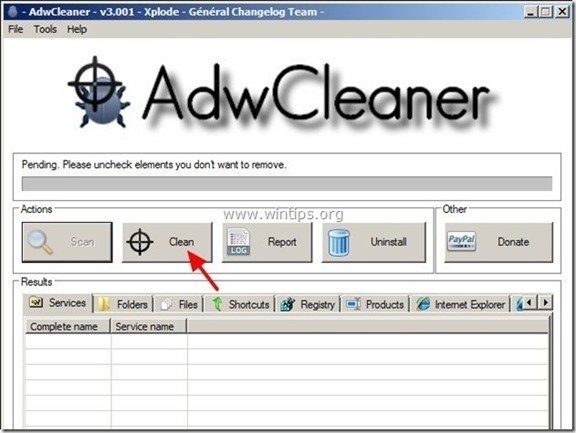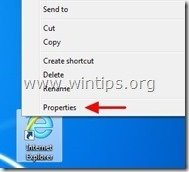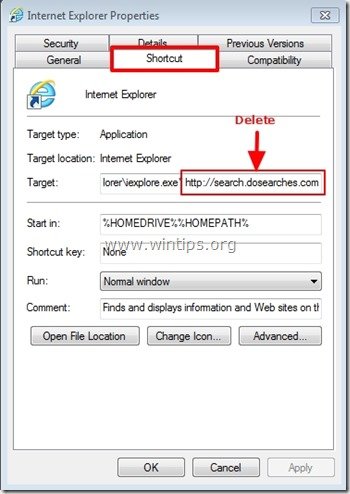Sisällysluettelo
“ Tee hakuja - DoSearches. com " on selainkaappaaja, joka on niputettu muiden ilmaisten ohjelmistojen asennusohjelmien sisään ja kun se on asennettu tietokoneellesi, se muuttaa Internetin etusivun " d osearches. com " ja vaihtaa Internet-hakukoneesi muotoon " search.dosearches.com ", joka suorittaa selauksen uudelleenohjauksia ja näyttää tuntemattomien myyjien mainoksia.
" dosearches.com" kaappaaja muuttaa myös internetin pikakuvakkeita lisäämällä niiden ominaisuuksiin seuraavan argumentin: " http://www.dosearches.com/... " tai " http://Search.dosearches.com/... ”.
"D o etsii" voidaan asentaa tavallisiin Internet-selaimiin (Internet Explorer, Chrome tai Firefox), jos käyttäjä ei ole tarkkana asentaessaan ilmaisia ohjelmistoja (yleisesti).
Asennuksen poistaminen " D oTutkimukset ” tietokoneeltasi & palauta selaimesi hakuasetukset , noudata alla olevia ohjeita:

Miten poistaa "d o etsii " Internet-selaimesta (Internet Explorer, Mozilla Firefox, Google Chrome):
Vaihe 1. Poista "do search" ei-toivottu ohjelmisto tietokoneeltasi.
1. Voit tehdä tämän osoitteessa:
- Windows 8/7/Vista: Käynnistä > Ohjauspaneeli . Windows XP: Aloita > Asetukset > Ohjauspaneeli
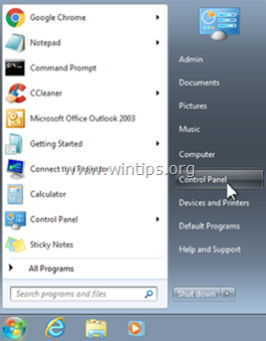
2. Avaa kaksoisnapsauttamalla
- Lisää tai poista ohjelmia jos sinulla on Windows XP Ohjelmat ja ominaisuudet jos sinulla on Windows 8, 7 tai Vista.
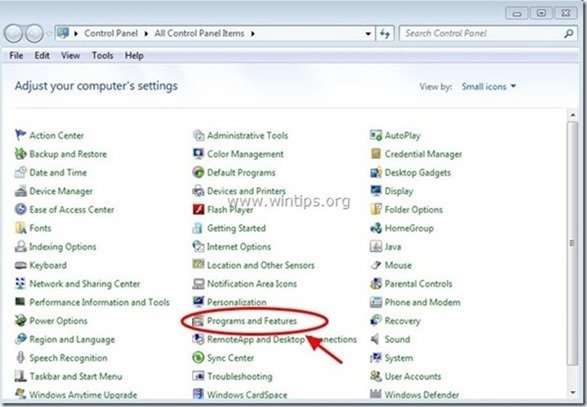
3. Etsi ohjelmaluettelosta ja Poista (Uninstall) nämä sovellukset :
- do-search Browser Protecter (tee haku) Kaikki muut sovellukset, jotka kuuluvat “ do-search ” julkaisija. Kaikki muut tuntemattomat sovellukset, kuten: " Wsys Control ", " Live-tuki ", " Työpöytä 365 ", " Optimizer Pro" jne.

Vaihe 2: Puhdista mainosohjelmat ja haitalliset rekisterimerkinnät "AdwCleaner"-ohjelmalla.
1. Lataa ja tallenna "AdwCleaner"-apuohjelma työpöydällesi.
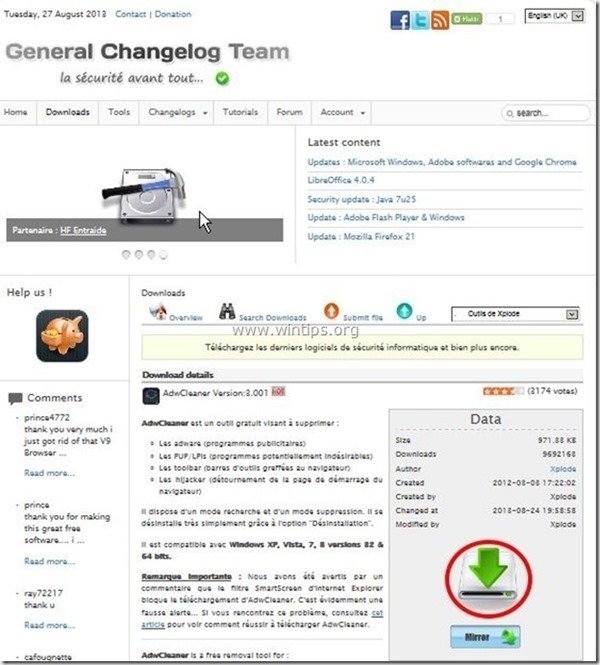
2. Sulje kaikki avoimet ohjelmat ja Kaksoisnapsautus avata "AdwCleaner" työpöydältäsi.
3. Lehdistö " Skannaa ”.
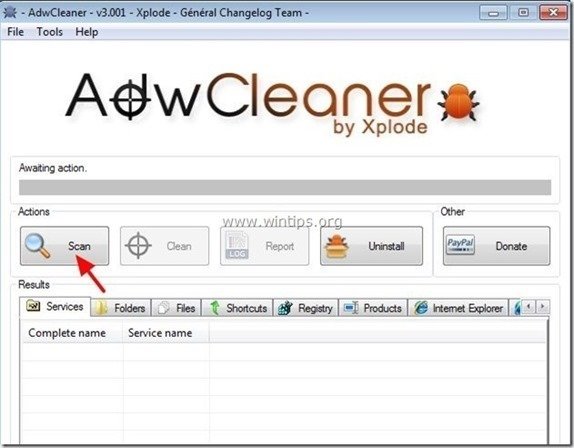
4. Kun skannaus on valmis, paina "Puhdas " poistaa kaikki ei-toivotut haittaohjelmat.
4. Lehdistö " OK " at " AdwCleaner - tiedot" ja paina " OK " uudelleen käynnistää tietokoneen uudelleen .
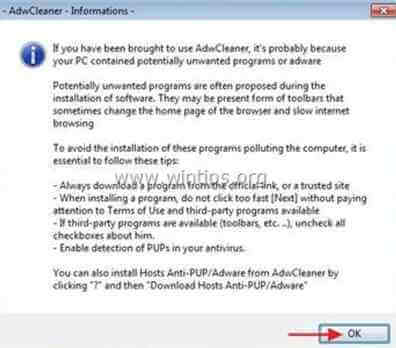
5. Kun tietokone käynnistyy uudelleen, sulje " AdwCleaner" tietoa (readme) -ikkunassa ja jatka seuraavaan vaiheeseen.
Vaihe 3: Poista " DoSearches " asetukset Internet-selaimen pikakuvakkeesta.
1. Klikkaa hiiren oikealla Internet-selaimen kuvaketta ja valitse " Ominaisuudet ”.
Ilmoitus*: Sama toimenpide on suoritettava kaikille Internet-selaimen pikakuvakkeille, myös ohjelmaluettelossa ja tehtäväpalkissa oleville.
2. On " Shortcut " välilehdellä, katso " Kohde " -kenttä ja poista" http://www.dosearches.com/... " tai " http://search.dosearches.com/... ” arvo kirjoitettu " iexplore.exe " (IE:n pikakuvaketta varten) tai " firefox.exe " (Firefoxin pikakuvake) tai " chrome.exe " (kromin pikakuvaketta varten) ja valitse " OK " *
* Lehdistö " Jatka ", kun häntä pyydetään " Anna järjestelmänvalvojan oikeudet muuttaa näitä asetuksia ”.
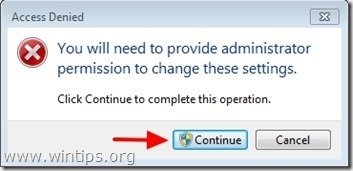
3. Jatka seuraava askel.
Vaihe 4. Poista mahdollisesti ei-toivotut ohjelmat (PUP) Junkware Removal Toolilla.
1. Lataa ja suorita JRT - Junkware Removal Tool.

2. Paina mitä tahansa näppäintä aloittaaksesi tietokoneen skannauksen " JRT - Junkwaren poistotyökalu ”.
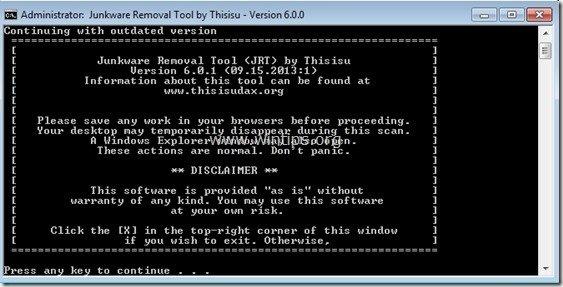
3. Ole kärsivällinen, kunnes JRT skannaa ja puhdistaa järjestelmäsi.
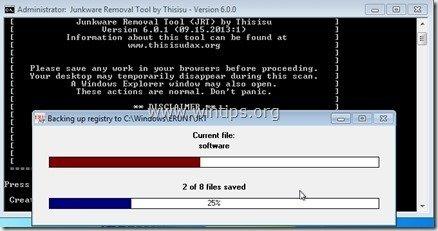
4. Sulje JRT-lokitiedosto ja sitten uudelleenkäynnistys tietokoneellesi.
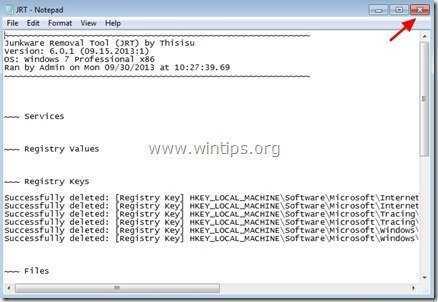
Vaihe 5. Puhdista tietokoneen jääminen haitalliset uhat.
Lataa ja asenna yksi tämän päivän luotettavimmista ILMAISISTA haittaohjelmien torjuntaohjelmista, joka puhdistaa tietokoneesi jäljellä olevista haittaohjelmista. Jos haluat pysyä jatkuvasti suojattuna haittaohjelmien uhkilta, nykyisiltä ja tulevilta, suosittelemme, että asennat Malwarebytes Anti-Malware PRO:n:
MalwarebytesTM-suojaus
Poistaa vakoilu-, mainos- ja haittaohjelmat.
Aloita ilmainen lataus nyt!
1. Juokse " Malwarebytes Anti-Malware" ja anna ohjelman päivittyä tarvittaessa uusimpaan versioonsa ja haittaohjelmatietokantaan.
2. Kun "Malwarebytes Anti-Malware" pääikkuna ilmestyy näytölle, valitse " Suorita pikatarkistus " ja paina sitten " Skannaa " -painiketta ja anna ohjelman skannata järjestelmäsi uhkien varalta.
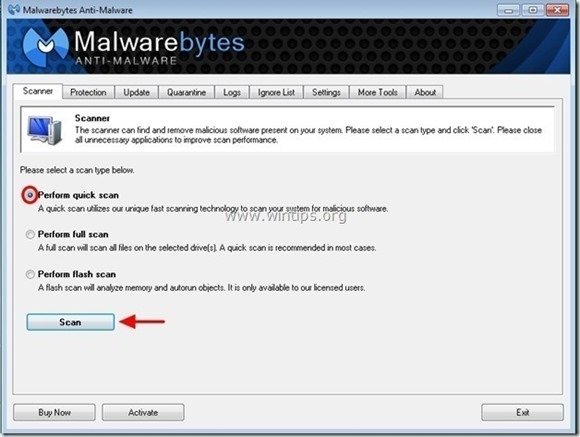
3. Kun skannaus on valmis, paina "OK" sulkeaksesi tietoviestin ja sitten paina ... "Näytä tulokset" painiketta katso ja poista löydetyt haittaohjelmat.
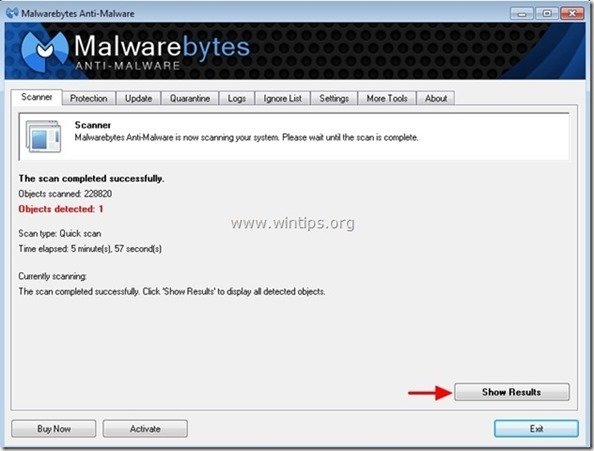
4. Näytä tulokset -ikkunassa tarkista - hiiren vasemmalla painikkeella - kaikki tartunnan saaneet kohteet ja valitse sitten " Poista valittu " ja anna ohjelman poistaa valitut uhat.
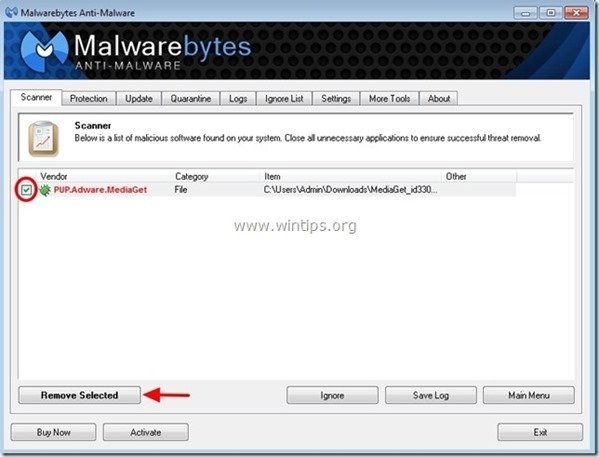
5. Kun tartunnan saaneiden kohteiden poistoprosessi on päättynyt. , "Käynnistä järjestelmä uudelleen poistaaksesi kaikki aktiiviset uhat kunnolla."
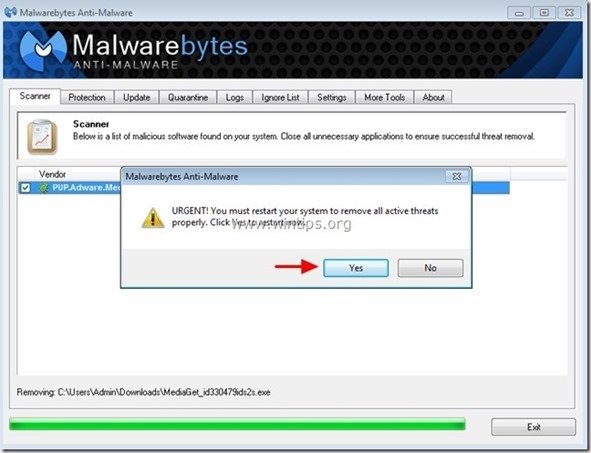
6. Jatka seuraava askel.
Neuvoja: Varmistaaksesi, että tietokoneesi on puhdas ja turvallinen, suorita Malwarebytesin Anti-Malware-ohjelman täydellinen skannaus Windowsissa "vikasietotilassa". .*
*Päästääksesi Windowsin vikasietotilaan, paina " F8 " -näppäintä tietokoneen käynnistyessä ennen Windows-logon ilmestymistä. Kun " Windowsin lisäasetukset-valikko " ilmestyy näytölle, siirry näppäimistön nuolinäppäimillä kohtaan Vikasietotilassa ja paina sitten "ENTER “.
Vaihe 6. Puhdista ei-toivotut tiedostot ja merkinnät.
Käytä " CCleaner " -ohjelmaan ja siirry puhdas järjestelmääsi tilapäisiltä Internet-tiedostot ja virheelliset rekisterimerkinnät.*
* Jos et tiedä, miten asentaa ja käyttää "CCleaner", lue nämä ohjeet .

Andy Davis
Järjestelmänvalvojan blogi Windowsista